Как загрузить iPadOS 18 на свой iPad

Этой осенью Apple выпустит iPadOS 18 , следующее большое обновление для своей линейки планшетов, которое представит некоторые интересные функции повышения производительности, такие как Math Notes и Smart Script, а также новые потрясающие возможности Apple Intelligence .
Хотя нам еще придется подождать еще несколько недель окончательного выпуска iPadOS 18, ранние пользователи могут приступить к работе уже сейчас благодаря общедоступной бета-программе Apple.
В течение последнего месяца Apple запускала бета-программу для разработчиков iPadOS 18, но она предназначалась только для установки на устройства, предназначенные для тестирования приложений и других функций. Публичная бета-версия на этой неделе готова к использованию на вашем повседневном iPad, хотя важно помнить, что это все еще бета-версия, поэтому еще не все до конца доработано.
Как отмечает Apple, бета-версия iPadOS 18 «может содержать ошибки или неточности и может работать не так хорошо, как коммерчески выпущенное программное обеспечение», но если вы готовы смириться с этими проблемами, вот как вы можете установить ее на свой iPad.

iPad, на которых может работать бета-версия iPadOS 18
На этот раз ситуация немного сложнее. Все совместимые iPad технически смогут работать под управлением iPadOS 18 , но не все из них получат все возможности. Например, для всего набора функций Apple Intelligence потребуется iPad как минимум с процессором серии M, а это означает, что каждому iPad, оснащенному процессором A-серии, не повезло, включая нынешний iPad mini. К участию допускаются только модели iPad Air и iPad Pro, выпущенные в 2021 году или позже.
Для большей уверенности вот полный список планшетов, поддерживающих iPadOS 18. Те, которые поддерживают Apple Intelligence, отмечены звездочкой (*).
- iPad Про (M4)*
- iPad Pro 12,9 дюйма (5-го и 6-го поколения)*
- iPad Pro 12,9 дюйма (3-го и 4-го поколения)
- iPad Pro 11 дюймов (3-го и 4-го поколения)*
- iPad Pro 11 дюймов (1-го и 2-го поколения)
- iPad Air (M2)*
- iPad Air (5-го поколения)*
- iPad Air (3-го и 4-го поколения)
- iPad (7-го поколения и новее)
- iPad mini (5-го поколения и новее)
Обратите внимание, что функции Apple Intelligence пока недоступны в общедоступной бета-версии. Apple заявляет, что они появятся позже этим летом.
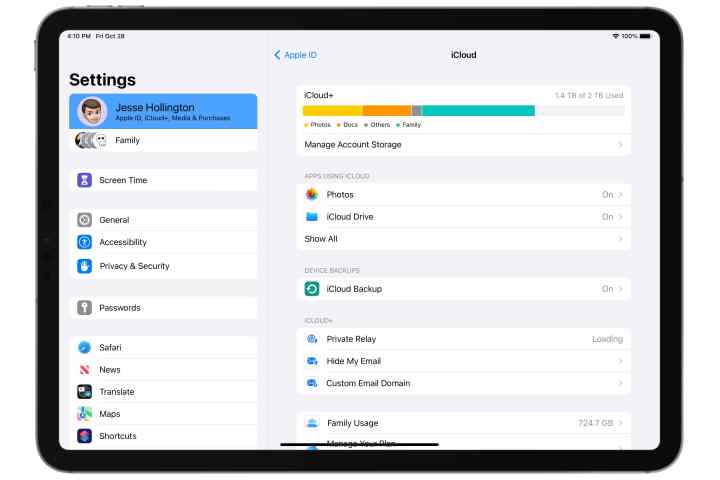
Сделайте резервную копию вашего iPad
Очень хорошая идея — убедиться, что у вас есть хорошая резервная копия перед установкой какой-либо крупной версии iPadOS, и это тем более верно при игре с бета-версией программного обеспечения.
Хотя общедоступные бета-версии довольно стабильны, они не лишены проблем, поэтому вы можете вернуться к iPadOS 17, если что-то не работает так, как вы ожидаете. Кроме того, Apple не будет обслуживать никакие устройства, на которых работает бета-версия программного обеспечения (даже общедоступная бета-версия), поэтому, если вам нужно отнести свой iPad в Apple Store или к авторизованному поставщику услуг Apple (AASP), вам придется стереть его и восстановить обратно. до последней версии iPadOS 17.
Инструкции о том, как это сделать, вы можете найти в нашей статье о том, как сделать резервную копию iPad .
Обратите внимание, что вы не можете восстановить резервную копию, сделанную из более новой версии iPadOS, на iPad, на котором установлена более старая версия, поэтому вы можете захотеть сделать дополнительную резервную копию, пока вы все еще используете iPadOS 17, на свой Mac или ПК и поместить ее в сторону на случай, если вам понадобится восстановить планшет. Если вы автоматически выполняете резервное копирование в iCloud, резервная копия iPadOS 17 быстро будет перезаписана резервной копией, сделанной из бета-версии iPadOS 18.
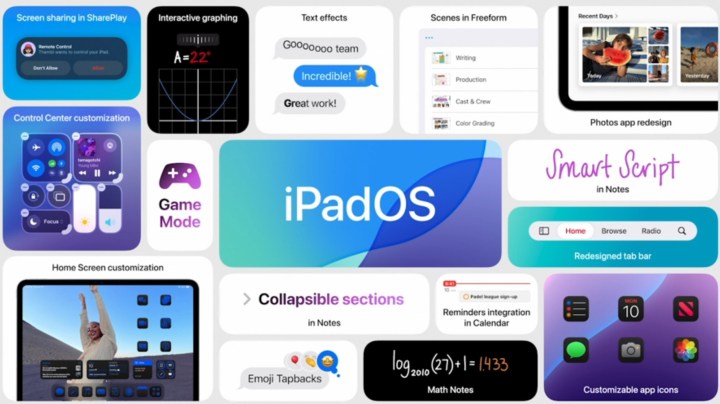
Зарегистрируйтесь для участия в бета-тестировании iPadOS 18
Хотя Apple делает общедоступную бета-версию iPadOS 18 бесплатной, вам все равно необходимо зарегистрироваться и зарегистрировать свой Apple ID, прежде чем вы сможете ее получить. В конце концов, Apple хочет убедиться, что вы имеете некоторое представление о том, во что ввязываетесь, прежде чем она предоставит вам доступ к бета-версиям.
К счастью, процесс этого очень прост, и вы можете использовать свой существующий Apple ID. Обратите внимание: если вы уже зарегистрировались для участия в общедоступной бета-версии iOS 18 или участвовали в прошлогодней программе публичного бета-тестирования, вам не нужно регистрироваться повторно, поэтому вы можете перейти к следующему разделу.
Шаг 1. Посетите веб-сайт программы бета-тестирования Apple по адресу beta.apple.com .
Шаг 2: Нажмите синюю кнопку «Зарегистрироваться» .
Шаг 3. На следующем экране войдите в систему, используя свой Apple ID и пароль. Это должен быть тот же Apple ID, который вы используете на своем iPad для входа в iCloud.
Шаг 4. Ответьте на любые другие обычные запросы во время входа в систему. Когда вы дойдете до страницы соглашения Apple Beta Software, прочтите ее и нажмите синюю кнопку «Принимаю» .
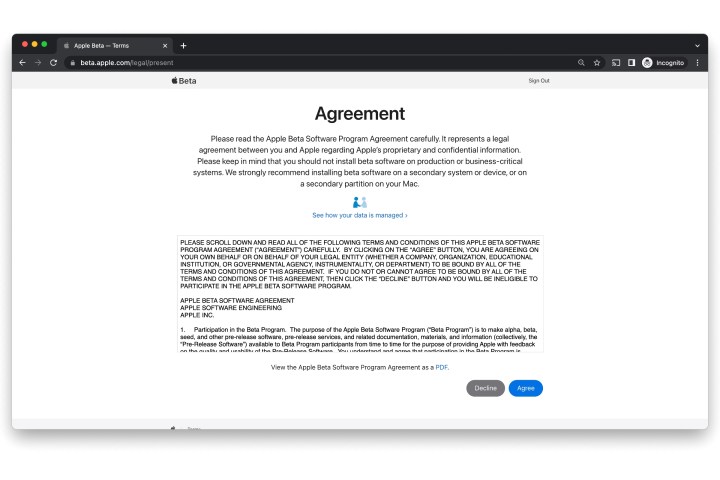
Шаг 5: Как только вы согласитесь, вы попадете на домашнюю страницу бета-версии программы. Вы можете ознакомиться с информацией на бета-сайте, но больше здесь ничего делать не нужно, поэтому можете закрыть браузер и перейти к следующему разделу.
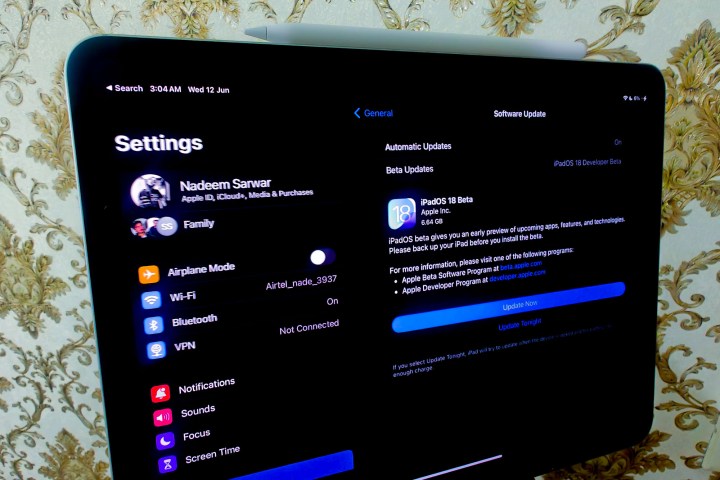
Включите и установите бета-версию iPadOS 18 на свой iPad.
Как только ваш Apple ID будет зарегистрирован в бета-программе Apple, вы сможете установить общедоступную бета-версию, как и любое другое обновление, просто щелкнув соответствующий переключатель в приложении «Настройки».
Шаг 1. Откройте приложение «Настройки» на iPad.
Шаг 2: Выберите «Общие» .
Шаг 3. Выберите «Обновление программного обеспечения» .
Шаг 4. Выберите «Бета-обновления» . Эта опция появится только в том случае, если Apple ID, который вы используете на своем iPad, зарегистрирован в одной из бета-программ Apple. Если он не появляется, вернитесь к предыдущему разделу и убедитесь, что вы зарегистрировались с тем же Apple ID, который используете для входа в iCloud на своем устройстве.
На следующем экране отобразится список бета-версий, которые можно загрузить с помощью вашего Apple ID. Здесь вы можете увидеть бета-версии как для разработчиков, так и для общедоступных версий, если вы зарегистрировались в обеих программах.

Шаг 5. Выберите общедоступную бета-версию iPadOS 18 .

Шаг 6: Выберите «Назад» . Вы вернетесь на главный экран обновления программного обеспечения, и через мгновение или два должна появиться публичная бета-версия iPadOS 18.
Обратите внимание: если вы ранее установили бета-версию iPadOS 18 для разработчиков, общедоступная бета-версия появится здесь только в том случае, если это более новая сборка, чем бета-версия для разработчиков, которую вы используете. Публичные бета-версии Apple, как правило, представляют собой те же бета-версии, которые получают разработчики, но с задержкой на пару дней, чтобы убедиться в отсутствии серьезных проблем, прежде чем выпускать их для более широкой аудитории.
Это означает, что если вы участвовали в бета-программе для разработчиков и хотите переключиться на общедоступную бета-программу, вам нужно будет изменить настройку на общедоступную бета-версию сейчас и дождаться общедоступной бета-версии, которая последует за следующим выпуском бета-версии для разработчиков.

Шаг 7. Нажмите синюю кнопку «Обновить сейчас» , введите пароль устройства, и на ваш планшет будет установлена бета-версия iPadOS 18.
В зависимости от модели iPad загрузка, подготовка и установка бета-версии iPadOS 18 может занять до часа или больше. Как только этот процесс завершится, ваше устройство перезагрузится и проведет вас через обычную серию экранов приветствия и настройки.
После того как вы дали согласие на участие в общедоступной бета-версии iPadOS 18, вы сможете получать будущие бета-обновления iPadOS 18. Они появятся в обновлении программного обеспечения, как и любой другой выпуск iPadOS, поэтому вы сможете загрузить и установить их оттуда, как только они станут доступны.
Вы также можете переключить настройку «Бета-обновления» в разделе «Обновление ПО» на «Выкл.», если хотите прекратить получение будущих бета-версий iPadOS 18. Обратите внимание, что это не вернет ваш iPad обратно на iPadOS 17, а просто отключит установку будущих бета-обновлений, оставив вас на текущей бета-версии iPadOS 18 до тех пор, пока осенью не появится финальная версия. Если вы хотите вернуться к iPadOS 17, вам придется стереть и восстановить свое устройство с помощью Mac или ПК.
Однако, поскольку бета-версии обычно улучшают ситуацию по мере приближения к финальной версии, мы не рекомендуем отключать ее, если только вы не узнаете, что в новой бета-версии есть серьезная проблема, и вы хотите временно пропустить эту версию, чтобы избежать ее.
Похоже, что iPadOS 18 станет значительным обновлением возможностей планшетов, в котором больше внимания будет уделяться функциональным преимуществам, чем визуальному обновлению. Наконец-то в портфолио планшетов Apple появился калькулятор. Впервые сторонние приложения будут интегрированы с Центром управления. Теперь вы также можете настроить ярлыки экрана блокировки, такие как фонарик и камера, с помощью предпочитаемых вами приложений по умолчанию.
Кроме того, в некоторых приложениях появилась новая плавающая панель вкладок для улучшения навигации. SharePlay добавляет функцию совместного использования экрана, которая позволяет вам нажимать и рисовать на экране другого человека, а также удаленно управлять его iPad для получения технической поддержки. Одной из самых инновационных функций является Smart Script, который воплощается в жизнь благодаря волшебству машинного обучения.
Какими бы впечатляющими ни были некоторые из этих функций, помните: iPadOS 18 все еще находится на ранней стадии, и еще не все готово. Тем не менее, публичная бета-версия достаточно стабильна, если вы хотите попробовать ее как можно раньше и готовы смириться с некоторыми ошибками, но Apple по-прежнему рекомендует вам избегать установки ее на устройство, от которого вы зависите во всем важном.